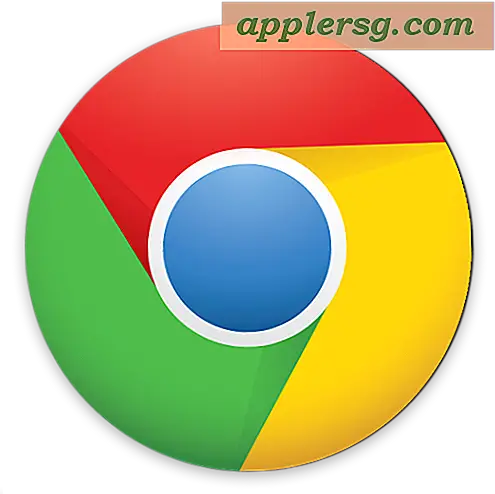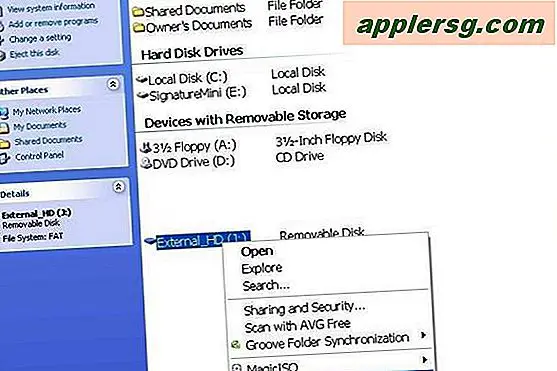Sådan bruges Screen Lock på MacBook Pro med Touch Bar
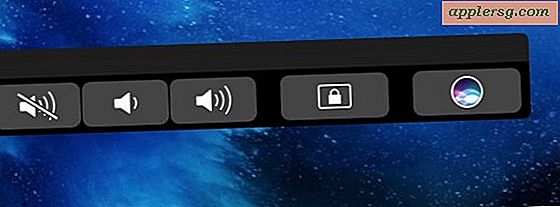
Låsning af din Mac-skærm med adgangskodebeskyttelse, når du træder væk fra computeren, er altid en god ide, men de nyere MacBook Pro-modeller med Touch Bar understøtter ikke den traditionelle tastaturgenvej til låseskærmen. Dette betyder ikke, at du ikke kan låse skærmen hurtigt på en Touch Bar MacBook Pro, og faktisk med en lille tilpasning kan du faktisk låse Touch Bar Mac endnu hurtigere end en uden Touch Bar.
Sådan aktiveres Screen Lock-knappen på MacBook Pro med Touch Bar
Skærmlås-knappen erstatter i grunden tastaturet til Mac-låseskærmen for Control + Shift + Power, som er mulig på enhver Macintosh uden en berøringslinje. Fordi Touch Bar Macs ikke har en strømknap, kan Screen Lock Touch-knappen imidlertid erstatte den samme funktionalitet.
Sådan konfigurerer du Screen Lock-knappen på Touch Bar:
- Gå til Apple-menuen og vælg "Systemindstillinger" og derefter til "Keyboard"
- Under fanen "Keyboard" vælges "Tilpas kontrol strip"
- Udvid berøringslinjen, og træk derefter "Screen Lock" -knappen i berøringslinjeskærmen (træk den ned på Mac-skærmen, og den kommer op på Touch Bar)
- Klik på "Udført" og gå ud af tastaturpræferencer, knappen Screen Lock er nu tilgængelig på Mac Touch Bar



Nu skal du trykke på Touch Bar "Screen Lock" -knappen for at udføre det tilsvarende låseskærmens tastetryk.

Jeg kan godt lide at placere knappen Screen Lock ved siden af Siri knappen på Touch Bar, da den er vagt nær, hvor strømknappen plejede at være alligevel, men placere den, hvor den helst fungerer bedst til dine anvendelser.
Touch Bar-skærmens låsestik gælder naturligvis kun for Mac'er med en Touch Bar, men andre modeller kan stadig passwordbeskytte computeren hurtigt ved at bruge låseskærmen på en Mac som beskrevet her. Når du vænner dig til at have en dedikeret (virtuel) knap til denne funktion, er det på mange måder bedre end den gammeldags tastetryk, da det er mindre arbejde at bruge og hurtigere.
En hurtig side note; Denne gennemgang er demonstreret med Touche, den virtuelle Touch Bar, da det gør det lettere at lave en mockup end at tage simple screenshots af Touch Bar på egen hånd.